Bu kılavuz, Ağ Erişim Kontrol Listesi kullanılarak alt ağ trafiğinin nasıl kontrol edileceğini açıklayacaktır.
Ağ ACL'sini Kullanarak Alt Ağlara Yönelik Trafiği Nasıl Kontrol Edersiniz?
NACL'leri kullanarak trafiği kontrol etmek için EC2 kontrol panelini ziyaret edin, bir örneği başlat , ve Çalışıyor durumunda olmasını bekleyin:
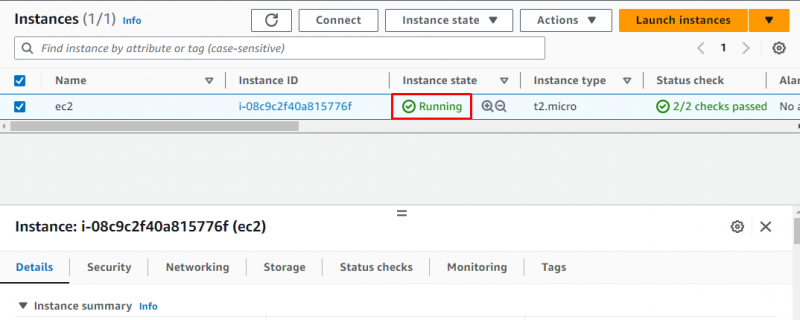
Platform tarafından sunulan birden çok yöntemden herhangi birini kullanarak örneğe bağlanın:
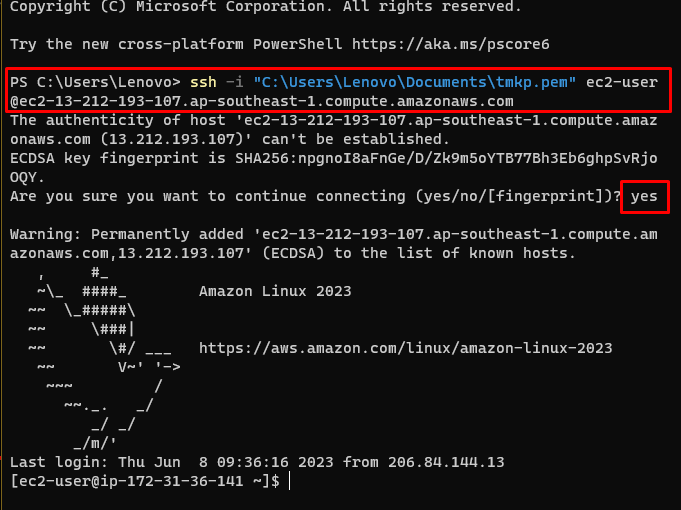
Kullanıcı örneğe bağlandıktan sonra, HTTP Apache sunucusunu yüklemek için aşağıdaki komutu yazın:
sudo en iyi kurulum httpd 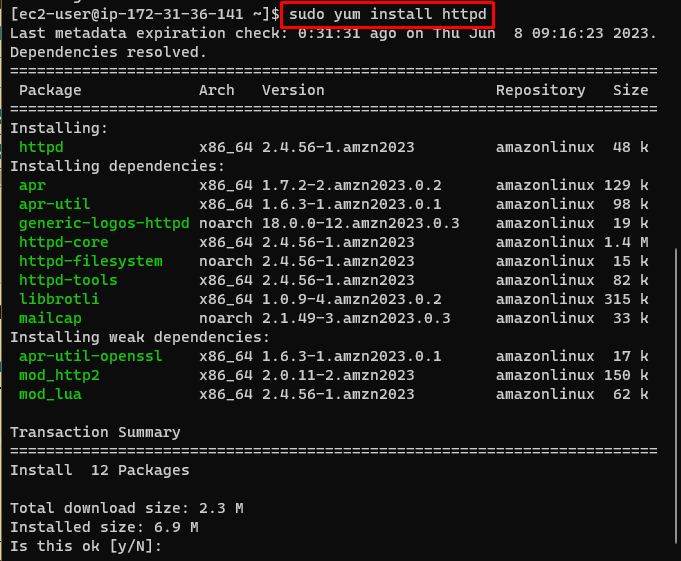
HTTP hizmetlerini başlatmak için aşağıdaki komutu kullanın:
sudo hizmet httpd başlangıç 
Html dizinine gitmek için aşağıdaki komutu kullanın:
CD / öyleydi / www / htmlKök yetkililerle makinede oturum açmak için aşağıdaki komutu kullanın:
sudo onunBir HTML dosyası oluşturmak için aşağıdaki kodu kullanın:
Eko 'Merhaba LinuxHint
' > index.htmlBu komut kullanılarak oluşturulan dosyaların listesini kontrol edin:
ls
Aşağıdaki komutu kullanarak dosya içeriğini görüntüleyin:
kedi index.html 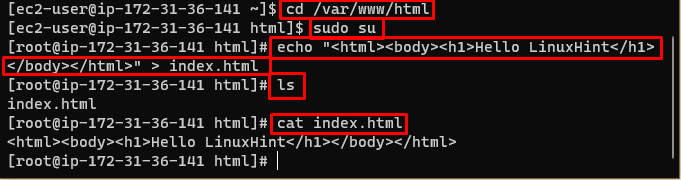
Bundan sonra, örneğin Genel IP adresini kopyalayıp web tarayıcısına yapıştırmanız yeterlidir:
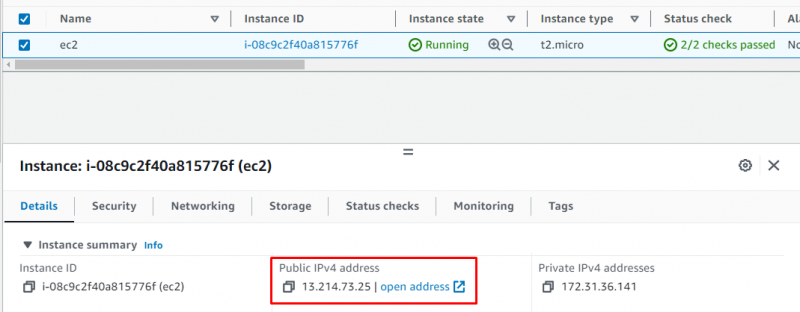
HTML dosyası, Hello mesajını görüntüleyen örnekte çalışıyor:

NACL'leri kullanarak trafik akışını kontrol etmek için VPC panosuna gidin:
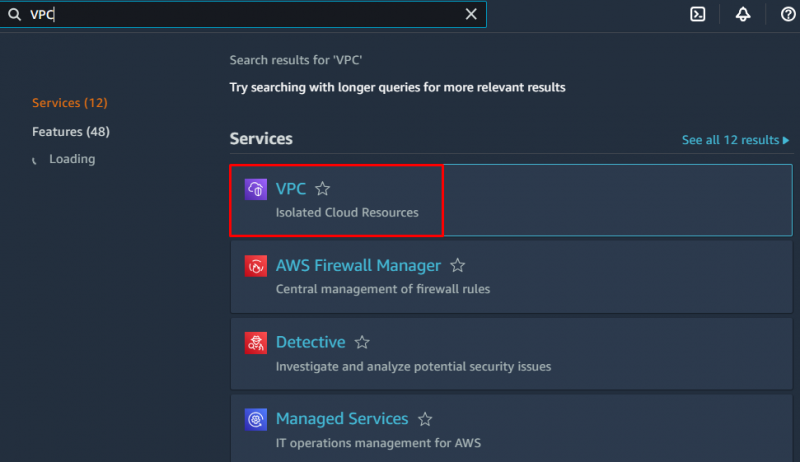
Gezinme çubuğundan Ağ ACL'leri sayfasına gidin:
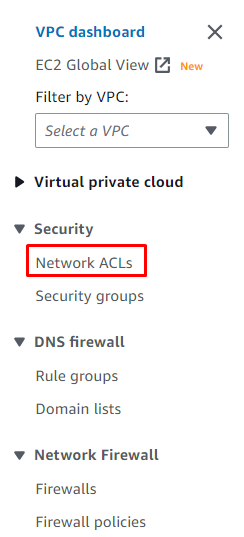
Tıkla ' Ağ ACL'si oluştur ' düğme:

Adını yazıp VPC'ye ekleyerek NACL'yi yapılandırın:
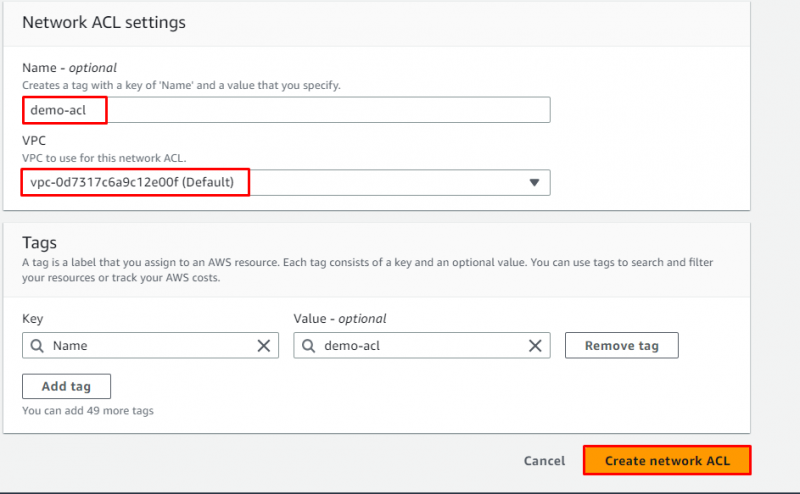
NACL oluşturulduktan sonra, onu seçin ve “ Alt ağ ilişkilendirmeleri ” bölümüne tıklayarak “ Alt ağ ilişkilendirmelerini düzenle ' düğme:
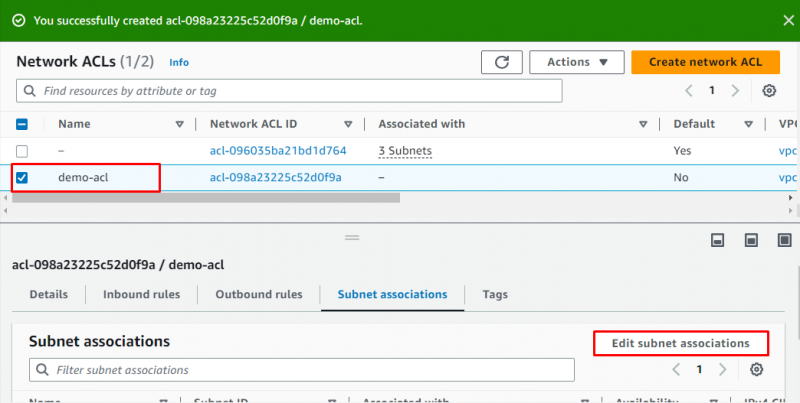
Onay kutusunu işaretleyerek ve “ üzerine tıklayarak alt ağı seçin. Değişiklikleri Kaydet ' düğme:
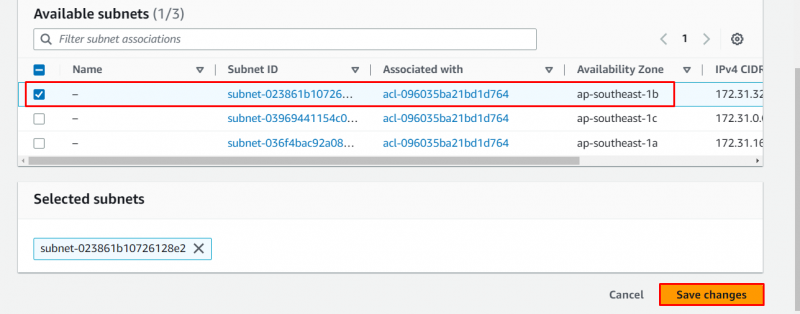
Yine, web sayfasını örneğin IP adresiyle yükleyin ve bir hata mesajı görüntüleyecektir:
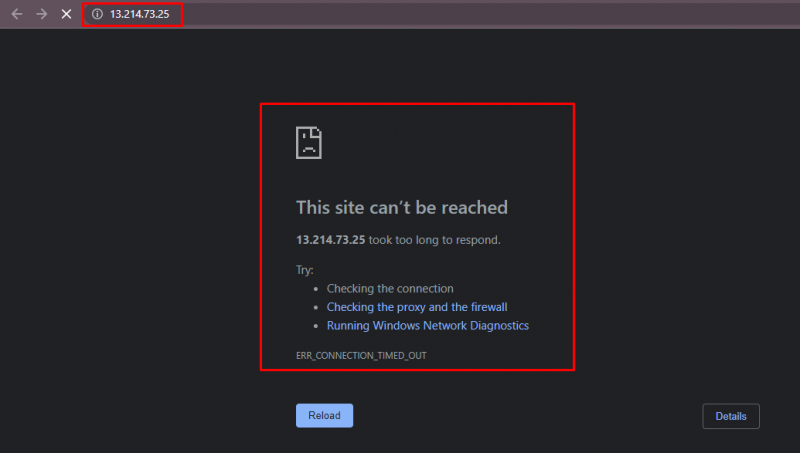
“ Tıklamak için VPC sekmesine geri dönün. Gelen kuralları düzenle “dan” Gelen kurallar ' bölüm:

Her yerden trafiğe izin vermek için kurallar ekleyin HTTP Ve SSH bağlantı noktası türleri:
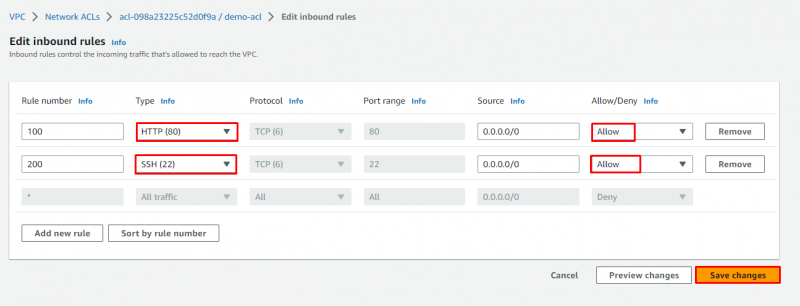
Tıkla ' Giden kurallarını düzenle ' düğmesinden ' Giden kuralları ' bölüm:
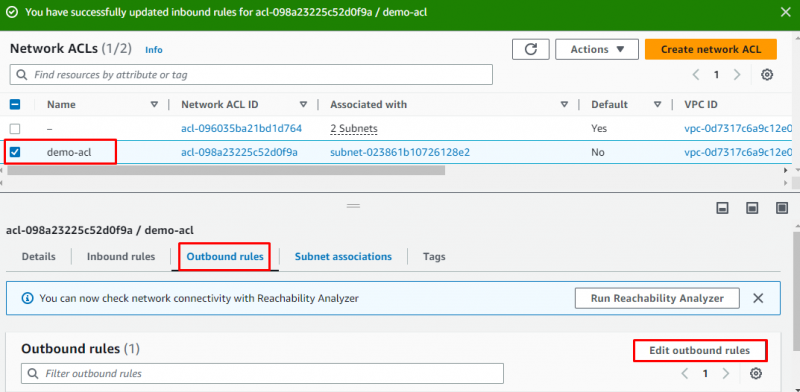
Trafiğin herhangi bir yerden başka bir yere gitmesine izin vermek için giden kuralları ekleyin. HTTP , SSH , Ve özel aralık bağlantı noktaları:
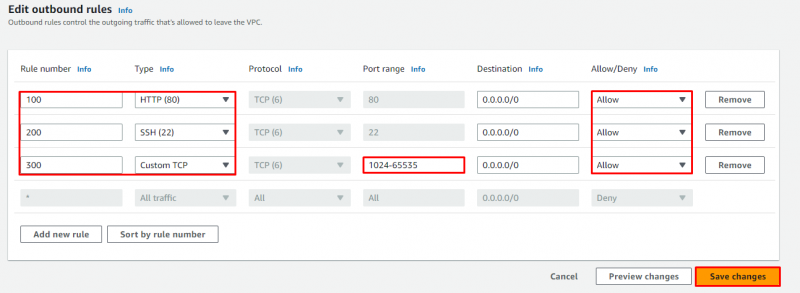
Bu NACL kurallarını kaydettikten sonra, IP adresi sayfasını ziyaret edin ve Merhaba mesajını tekrar almak için yenile düğmesine basın:
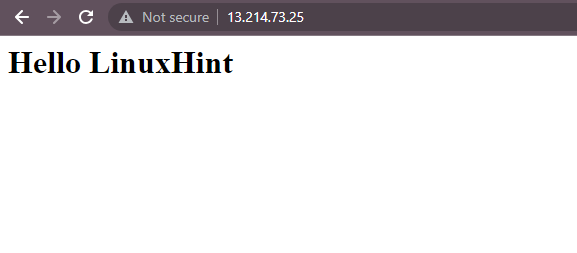
Bu, Ağ ACL'lerini kullanarak alt ağlara giden trafiği kontrol etmekle ilgilidir.
Çözüm
Ağ ACL'lerini kullanarak alt ağlara giden trafiği kontrol etmek için EC2 bulut sunucusunu başlatıp bağlanın ve ona bir HTML dosyasıyla bir HTTP sunucusu yükleyin. Dosyanın içeriğini kontrol etmek için web tarayıcısında örneğin genel IP adresini kullanın ve ardından VPC panosundan bir NACL kaynağı oluşturun. Kendisiyle ilişkilendirilmiş bir alt ağ ile Gelen ve giden kuralları ekleyerek NACL'yi yapılandırın. Bu kılavuz, Ağ Erişim Kontrol Listelerini kullanarak alt ağlara giden trafiğin nasıl kontrol edileceğini açıklamaktadır.